Depuración de WordPress: ¿Cómo habilitar WP_DEBUG?
Publicado: 2022-04-22No hay nada en el mundo que se llame Ideal o absolutamente perfecto. Todo lo que existe, ya sea un teléfono inteligente o la eficiencia de su trabajo, e incluso los humanos, no puede ser perfecto. Del mismo modo, no hay CMS disponible hasta ahora que sea 100% perfecto y no tenga problemas o errores presentes en ellos, independientemente de cuán grande sea su participación de mercado y su popularidad.
Solo podemos reducir o eliminar los errores de vez en cuando. De manera similar, en WordPress, para eliminar errores o errores, debe habilitar el modo de depuración de WordPress en WordPress para obtener errores para informar si los hay. Además, también hay herramientas de terceros disponibles que pueden ayudarlo en la depuración de WordPress.
En este post intentaremos profundizar en ¿Qué es WordPress Debug? Cómo puede habilitarlo en su WordPress y las formas alternativas en las que puede iniciar la depuración de WordPress.
¿Qué quieres decir con Depuración o Depuración de WordPress?
La palabra Depuración o Depuración significa detectar o identificar los posibles errores o bugs (en términos de TI) en su programa o códigos. Durante el proceso de depuración, después de identificar los errores, el paso final es asegurarse de que se eliminó el error, se resolvió el problema y se aseguró de que no vuelva a suceder en el futuro.
Este proceso de depuración es llevado a cabo principalmente por codificadores o desarrolladores mediante el uso de varias herramientas disponibles en línea, y es una de las etapas cruciales de cualquier proceso de desarrollo de software.
Este proceso generalmente se realiza en varias subetapas con estrategias adecuadas, por lo tanto, antes de publicar cualquier software o código, debe pasar por múltiples etapas de prueba donde los desarrolladores o codificadores intentan identificar cualquier error o problema. Si encuentra alguno, los desarrolladores los aíslan e intentan solucionarlos lo antes posible.
El proceso puede ser insoportable y agitado, por lo que puede llevar más tiempo que codificar el software en sí.
¿Cuál es la función de depuración de WordPress?
Como ya sabrá, el software principal de WordPress se desarrolla en PHP, al igual que los complementos y temas de WordPress. Por lo tanto, si se produce algún error, habilitar el modo de depuración de WordPress puede informarle qué está fallando en WordPress simplemente mostrando un mensaje de error, avisos o advertencias en forma de PHP.
Cada vez que habilite WordPress para el modo de depuración en su WordPress, comenzará a ver mensajes de error en su Panel de WordPress, cada vez que ocurra un problema.
Después de eso, puede solucionar el problema por su cuenta o pedirle a su desarrollador que resuelva el problema.
¿Cómo obtener todas las notificaciones de depuración de WordPress o los registros de depuración de WordPress?
Después de habilitar el modo de depuración de WordPress, comenzará a recibir advertencias, mensajes de error o notificaciones sobre errores en su WordPress, pero todos estos mensajes no se guardarán en su WordPress.
Sin embargo, puede guardar todos sus mensajes de error y crear registros de errores. Todo lo que necesita hacer es habilitar otra opción, es decir, el registro de depuración de WordPress. Habilitar esta característica guardará todos los mensajes de error, notificaciones o advertencias en un archivo en su servidor.
Siempre que habilite WordPress para depurar el modo de registro, haga que la constante WP_DEBUG_LOG sea verdadera. WordPress comenzará a guardar todos los mensajes de error en el archivo WP-content/debig.log. Sin embargo, también puede personalizar o cambiar la ruta de este archivo a la ubicación deseada en su servidor.
Además, también puede cambiar la apariencia de los mensajes de error si le gustan, ya sea que se muestren o no. Y su modo de depuración de WordPress aún estará habilitado.
¿Cómo habilitar el modo de depuración en WordPress?
Algunas empresas de alojamiento web le brindan un enlace dedicado para habilitar WordPress en el modo de depuración, sin embargo, si no tiene esa opción, puede usar cualquiera de las dos formas:
- Habilite el modo de depuración de WordPress usando el complemento de depuración de WordPress.
- Habilitar manualmente el modo de depuración de WordPress
1. Habilite el modo de depuración de WordPress usando el complemento de depuración de WordPress
Si su proveedor de servicios de alojamiento web no le proporciona un enlace dedicado para habilitar el modo de depuración de WordPress, siempre puede usar complementos de WordPress que lo ayuden a habilitar el modo de depuración. Sin embargo, cuando se trata de complementos de WordPress, hay miles de complementos disponibles y se vuelve difícil para los usuarios elegir el mejor.
Por lo tanto, para su comodidad, le recomendamos que utilice la herramienta de depuración de WP disponible para descargar y usar de forma gratuita en el directorio de WordPress.
Depuración de WP
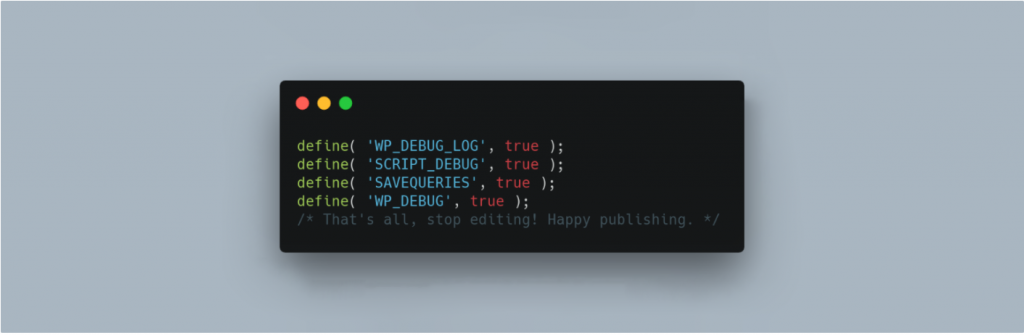
WP Debugging es un software de código abierto desarrollado por Andy Fragen. Cuando instala y activa con éxito el complemento, en ese momento comienza a funcionar.
El complemento establecerá las siguientes constantes de depuración en wp-config.php de forma predeterminada, y las constantes predeterminadas se eliminarán automáticamente después de eliminar o desinstalar el complemento.
Los ajustes predeterminados son:
|
1 2 3 |
define ( 'WP_DEBUG_LOG' , true ) ; //saves all the notifications and warnings in a log file define ( 'SCRIPT_DEBUG' , true ) ; define ( 'SAVEQUERIES' , true ) ; |
También puede configurar las opciones anteriores en el panel de control de WordPress. Ve a tu Panel de WordPress > Herramientas > Depuración de WP .
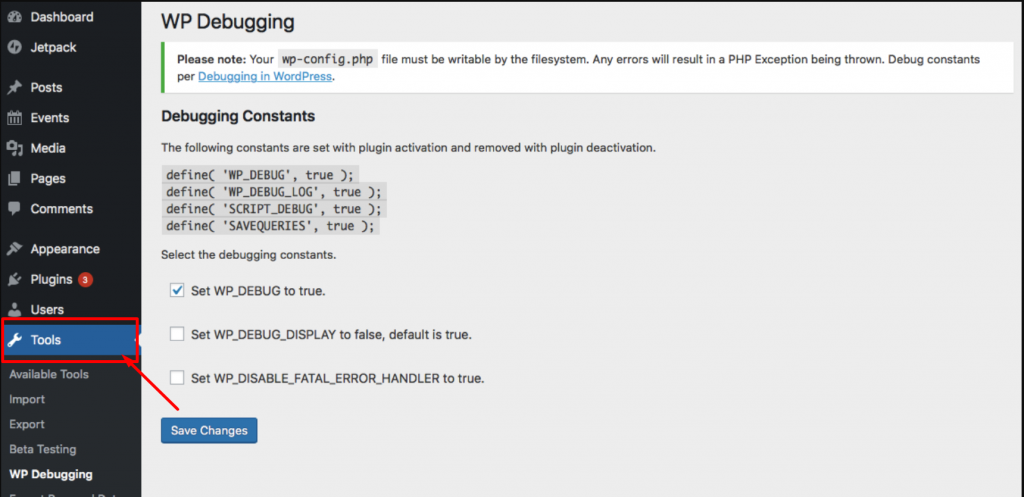
Después de configurar todos los ajustes de depuración de WP, una cosa a tener en cuenta es desactivar el complemento, para que pueda desactivar el modo de depuración.
2. Habilitar manualmente el modo de depuración de WordPress
Si no desea utilizar el complemento de depuración de WordPress por algún motivo, tiene una opción manual para hacerlo. Para habilitar el modo de depuración de WordPress manualmente, debe agregar algunas constantes a su archivo Wp-config.php.
Y para configurar su archivo wp-config.php, debe conectarse a su servidor utilizando el cliente del Protocolo de transferencia de archivos (FTP). Lo más probable es que encuentre el archivo wp-config.php en su carpeta raíz o en su sitio web y cuando pueda ubicar el archivo, ábralo y realice algunas ediciones.
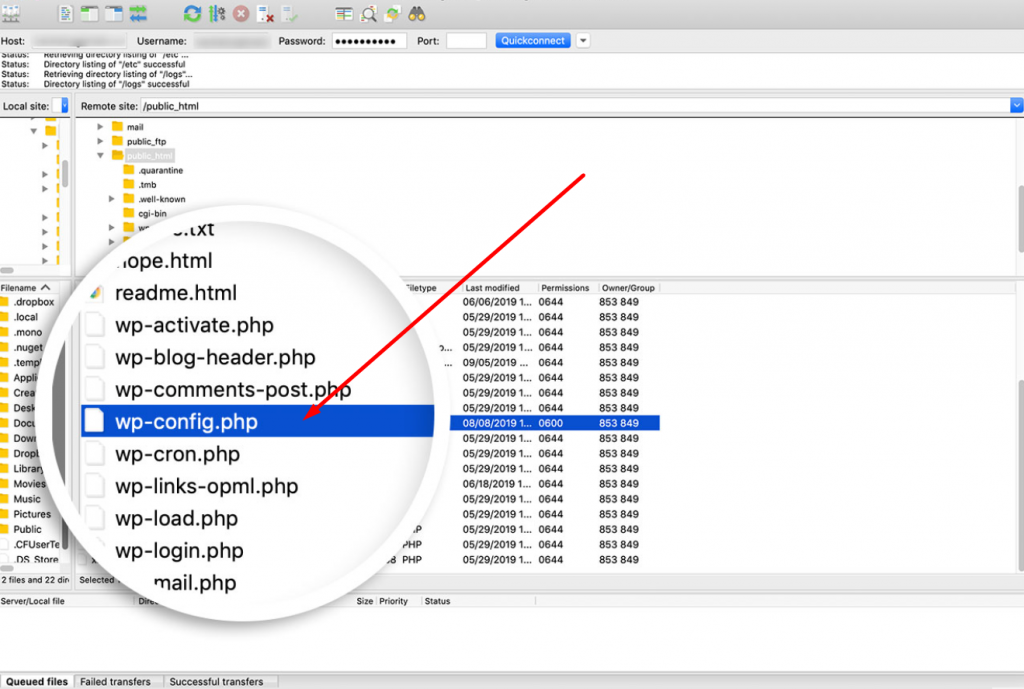
El archivo wp-config.php contiene principalmente todos los ajustes de configuración de su sitio web, como los ajustes del proveedor de alojamiento web, la información de la base de datos y otra información vital. Ahora, para habilitar la depuración de WP, debe buscar esta línea de código:
( 'WP_DEBUG' ,false); |
Ahora, cuando pueda encontrar la línea de código anterior, lo siguiente que debe hacer es copiar el código a continuación sobre el
|
1 2 3 4 5 6 7 8 9 10 11 12 13 |
// Enable WP_DEBUG mode define ( 'WP_DEBUG' , true ) ; // Enable Debug logging to the /wp-content/debug.log file define ( 'WP_DEBUG_LOG' , true ) ; // Disable display of errors and warnings define ( 'WP_DEBUG_DISPLAY' , false ) ; @ ini_set ( 'display_errors' , 0 ) ; // Use dev versions of core JS and CSS files (only needed if you are modifying these core files) define ( 'SCRIPT_DEBUG' , true ) ; /* Now you are done , save and Exit |
Nota: No se recomienda encarecidamente cambiar WP_DEBUG_DISPLAY a verdadero o, de lo contrario, los errores comenzarán a mostrarse en su sitio web en vivo.
Después de pegar el código anterior en su archivo wp-config.php, debe guardar los cambios y salir del editor de texto. Ahora ha activado con éxito el modo de depuración.
Sin embargo, si desea habilitar solo el modo básico de depuración de WordPress, puede agregar el código a continuación:
define( 'WP_DEBUG', true );
Ahora, una vez que pueda depurar su sitio web, puede desactivar el modo de depuración configurando las constantes en falso o simplemente eliminando el fragmento del archivo wp-config.php.
¿Qué sucede si no se crea el archivo de registro de depuración de WordPress?
A veces, la ubicación del registro de depuración de WordPress puede ser diferente de la ubicación predeterminada. Se debe a que algunos de los proveedores de alojamiento web recopilan todos los errores y advertencias generados por wordpress y los almacenan en un archivo de registro personalizado.
Por lo tanto, si no se crea el archivo de registro de depuración de WordPress ( debug.log) , debe verificar otros archivos o carpetas con nombres similares en el directorio raíz. Si aún no puede encontrar ninguno, comuníquese con su proveedor de alojamiento web y pregúntele sobre la ubicación del registro de depuración de WordPress.
¿Por qué es necesario deshabilitar el modo de depuración de WP una vez que haya terminado?
Sin duda, el modo de depuración de WordPress es muy útil si está tratando de corregir errores o cualquier otro problema con WordPress, pero una cosa que debe tener en cuenta es que el modo de depuración no debe estar activado después de solucionar los errores. Es porque seguirá mostrando textos de error o mensajes de su código PHP a los visitantes de su sitio web.
Dado que ya hemos mencionado este punto en las secciones anteriores varias veces, solo para recordarle que siempre deshabilite su modo de depuración de WordPress cuando haya terminado de solucionar problemas.
Algunos consejos para depurar problemas en WordPress
Además de activar el modo WP_DEBUG para identificar los errores en su WordPress, también hay algunos consejos y trucos útiles que puede seguir para ayudarlo a depurar problemas en Word Press.
Por ejemplo, cuando su sitio de wordpress falla repentinamente o muestra una pantalla blanca de muerte. El método de depuración más común para este problema es desactivar sus complementos y temas y verificar sus actualizaciones. Este método lo ayudará a resolver el motivo exacto detrás de este motivo, pero este método puede llevar bastante tiempo. Y también hay muchas posibilidades de que no puedas notar el problema real.
Por lo tanto, es necesario que utilice la herramienta adecuada para identificar la causa raíz del error y solucionarlo lo antes posible.
1. Habilite el informe de errores de la base de datos de WordPress (WPDP)
También puede detectar e identificar cualquier problema relacionado con la base de datos de WordPress habilitando WPDP en su WordPress. El objeto $wpdb tiene una variable que le permite ver todos los errores de la base de datos y se llama $show_errors. Si establece esta variable en verdadero, todos los errores de SQL comenzarán a mostrarse para cualquier consulta.
|
1 2 |
var $ show_errors = true ; /** to show SQL/DB errors */ var $ suppress_errors = false ; /** to suppress errors during the DB bootstrapping. */ |
Ahora, para habilitar el informe de errores de WPDP, debe ir a su archivo public_html y buscar el archivo wp-dp.php dentro de la carpeta wp-includes . Abra el archivo de la base de datos y busque la clase wpdb para cambiar la variable $show_errors a verdadera.
2. Busque los registros completos de errores de su sitio web
En algunas ocasiones, es posible que te encuentres con una página de error del servidor interno mientras navegas por el sitio web. Lo mejor que puede hacer para corregir este error es consultar los registros de errores completos de su sitio web.
Solo revisar los registros de errores completos de su sitio web puede ser muy útil para que cualquier persona identifique al posible culpable. Después de identificar al posible culpable, si no sabe cómo solucionarlo, simplemente una búsqueda en Google lo ayudaría a brindarle todas las posibles soluciones disponibles.
3. Utilice siempre una plataforma de prueba de WordPress mientras juega con códigos
Siempre se dice que es mejor prevenir que curar, por lo tanto, si desea reducir los riesgos o minimizar los errores en su sitio web de WordPress. Lo mejor que puede hacer es realizar ajustes o cambios primero en una plataforma Staging.
Una plataforma o sitio web de prueba es una copia exacta de su sitio web en vivo y está alojado en el subdominio de su sitio web. Este sitio web clonado funcionará como un campo de pruebas y desarrollo donde puede agregar códigos y ejecutar pruebas antes de ponerlo en marcha.
Además, este sitio provisional no será visible para ninguno de los visitantes de su sitio web o incluso los motores de búsqueda no podrán encontrarlo. Por lo tanto, le brinda un entorno completo para realizar experimentos sin ninguna limitación y sin afectar su sitio web en vivo.
4. También puede habilitar el modo SCRIPT_DEBUG
Para mejorar el rendimiento de su sitio web y aumentar el tiempo de carga, wordpress utiliza archivos CSS y javascript. Pero a veces estos scripts de Java pueden tener algunos códigos de error ocultos que pueden crear problemas para su sitio web.
Entonces, para eliminar este problema con la ejecución del script, wordpress le proporciona una constante que se puede agregar a su archivo wp-config.php .
Todo lo que necesita para agregar el fragmento ('SCRIPT_DEBUG', true);
|
1 |
define ( 'SCRIPT_DEBUG' , true ) ; |
Cuando el modo de depuración de secuencias de comandos se vuelve verdadero, WordPress activará todos los complementos para usar su versión completa y usará la versión de desarrollo de los archivos CSS y javascript en lugar de las versiones comprimidas.
6. Detectar o identificar errores de PHP
La información de PHP es uno de los archivos muy útiles que pueden ayudarlo a detectar errores de PHP de manera temprana. El archivo incluye toda la información sobre el estado actual de PHP, como la versión, la versión del sistema operativo, las opciones de compilación, la licencia y mucho más.
Para habilitar este método de notificación de errores, debe configurar el archivo php.ini . Es porque no se le ha proporcionado una opción para tener acceso de root para habilitar esta función de informe de errores.
Sin embargo, siempre puede usar una solución alternativa, es decir, una herramienta de verificación de código PHP en línea que lo ayuda a brindar una guía completa para identificar los errores.
Complemento del monitor de consultas
1. Supervisión de consultas
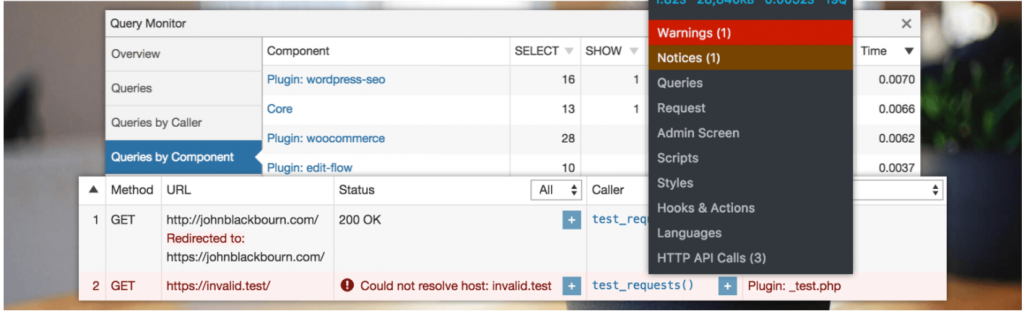
El complemento Query Monitor es una de las mejores herramientas disponibles que proporciona un panel completo de herramientas para desarrolladores para WordPress. Este complemento le permitirá habilitar la depuración de consultas de bases de datos, llamadas API HTTP, errores de PHP, hojas de estilo y mucho más.
Sin embargo, también hay muchas otras opciones disponibles, pero pueden mostrar problemas de compatibilidad con la última versión de WordPress. Este complemento está disponible de forma gratuita para usar y descargar desde el directorio de WordPress y es capaz de hacer la mayor parte del trabajo.
Algunas de las funciones clave de las que es capaz este complemento:
- Todas las consultas de la base de datos.
- Errores de PHP.
- Nombre de archivo de la plantilla.
- Ganchos y acciones.
- Bloques del editor de bloques.
- Scripts y hojas de estilo en cola.
- Solicitudes de API HTTP
- Comprobación de las capacidades del usuario y muchos más.
Revisión de WPOven en Query Monitor
Query Monitor- Revisión de WPoven
Resumen

Al ser un software gratuito y de código abierto, Query Monitor proporciona algunas características extraordinarias que otros complementos pueden cobrarle. Ya sea que se trate de la experiencia del usuario, la instalación o el proceso de configuración completo, el complemento funciona a la perfección y puede habilitar todas las opciones necesarias.
Sin embargo, redujo un poco la velocidad del sitio web, pero valió la pena usarlo. Pero puede deshabilitar el complemento después de depurar con éxito su WordPress. Recomiendo encarecidamente a cualquiera que use este complemento si está de acuerdo con la velocidad del sitio web ligeramente lenta. Aparte de esto, funciona de maravilla.
2. Nueva reliquia
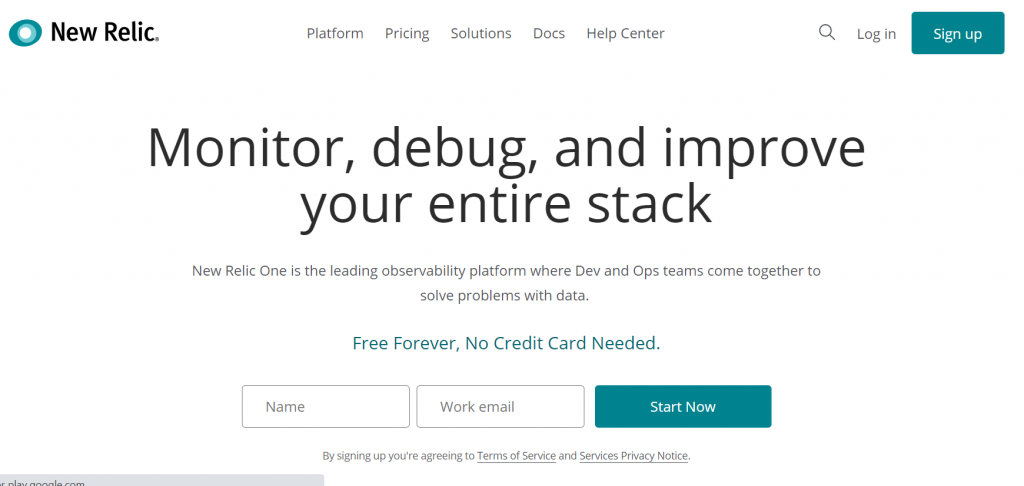
Si está buscando una solución más robusta y eficiente, debe optar por alguna opción premium, como la herramienta New Relic. Esta herramienta de la aplicación le permitirá monitorear la experiencia del usuario, descubrir cuellos de botella y analizar problemas que afectan el rendimiento de su sitio web.
Todas estas características le proporcionarán datos completos sobre los problemas de su sitio web para trabajar y ayudar a brindar la mejor experiencia de usuario posible.
También puede experimentar esta herramienta durante un período de prueba gratuito de 14 días y luego puede decidir si comprar o no.
Algunas características clave que obtendrá en New Relic:
- Gestión de registros
- Seguimiento de errores
- Supervisión del navegador
- Monitoreo de aplicaciones
- Monitoreo móvil y muchos más.
Reseña de WPOven sobre New Relic
New Relic- Revisión de WPOven
Resumen
Hemos estado usando este complemento durante bastante tiempo y descubrimos que es una de las mejores herramientas de monitoreo de rendimiento que jamás haya existido. Estamos bastante impresionados con sus funciones y el soporte general proporcionado por el equipo de New Relic. La mejor parte de usar esta herramienta es que es capaz de admitir aplicaciones escritas en diferentes lenguajes, como Java, Node, Ruby o Python. Además de eso, tiene una plataforma Open SaaS que permite a las comunidades desarrollar complementos utilizando una API abierta para monitorear la tecnología de su elección.
El único inconveniente de este complemento que encontré es que este complemento se puede construir más ligero ya que su interfaz de usuario tarda un tiempo en cargarse. Además, este complemento es bastante costoso para cualquier principiante en comparación con otras herramientas que brindan las mismas funciones.
Resumen
Si está buscando eliminar todos los errores o fallas en su sitio de WordPress, lo mejor que puede hacer es habilitar su función integrada llamada modo de depuración de WordPress. Es una de las formas muy útiles a través de las cuales puede ver fácilmente todos los errores y advertencias de PHP que enfrenta su wordpress.
Si su proveedor de servicios de alojamiento web le ha proporcionado una opción dedicada para habilitar el modo de depuración de WordPress o si siempre ha utilizado rutas alternativas, como usar un complemento de depuración de WordPress o agregar fragmentos de código directamente a su archivo wp-config.php.
Si desea obtener más ayuda o profundizar mucho más, también puede usar otras herramientas premium o de terceros que lo hacen mucho más fácil para usted.
Si tiene alguna pregunta sobre la depuración de WordPress o cualquier cosa que desee agregar más, no pudimos mencionarla en esta publicación. Háganos saber en la sección de comentarios a continuación.
Preguntas frecuentes
¿Cómo depuro WordPress?
Hay muchas formas de depurar su sitio de WordPress:
1. Habilite el modo de depuración de WordPress.
2. Habilite el informe de errores de la base de datos de WordPress (WPDP)
3. Active sus registros de errores y revíselos.
4. Habilitar Script_debug
5. Usa el verificador de código PHP
6. También puedes usar algunas herramientas como New Relic o Query Monitor
¿Qué significa depurar en WordPress?
La palabra Depuración o Depuración simplemente significa detectar o identificar los posibles errores o fallas (en términos de TI) en su programa o códigos. En la depuración, después de identificar los errores, el paso final es asegurarse de que se eliminó el error, se resolvió el problema y se aseguró de que no vuelva a suceder en el futuro.
¿Dónde encuentro la depuración de WP?
Una vez que haya habilitado con éxito WordPress_debug y WordPress_debug_log o configúrelo en verdadero. Los registros de errores comenzarán a guardar su archivo debug.log en su directorio de contenido (wp-content/debug.log). Sin embargo, también puede cambiar la ruta del archivo.
